З поняттям контекстного меню стикаються абсолютно всі користувачі комп’ютерів незалежно від типу використовуваної операційної системи або її розробника. Такий елемент є у всіх відомих сьогодні ОЗ. Але давайте подивимося, що являє собою контекстне меню Windows, які бувають типи і як з ним звертатися. Windows беремо за основу тільки з тієї простої причини, що більшість користувачів на пострадянському просторі працюють саме з цими ОС. І для початку кілька слів про самому терміні.
Що таке контекстне меню в загальному розумінні?
Власне, назва самого меню походить від англійського context. Що ж стосується спрощеного розуміння, контекстне меню Windows 10 або будь-якої іншої операційної системи можна трактувати як якийсь додатковий елемент графічного інтерфейсу системи, в якому присутні ті чи інші команди швидкого доступу до деяких основним або додатковим функціям.
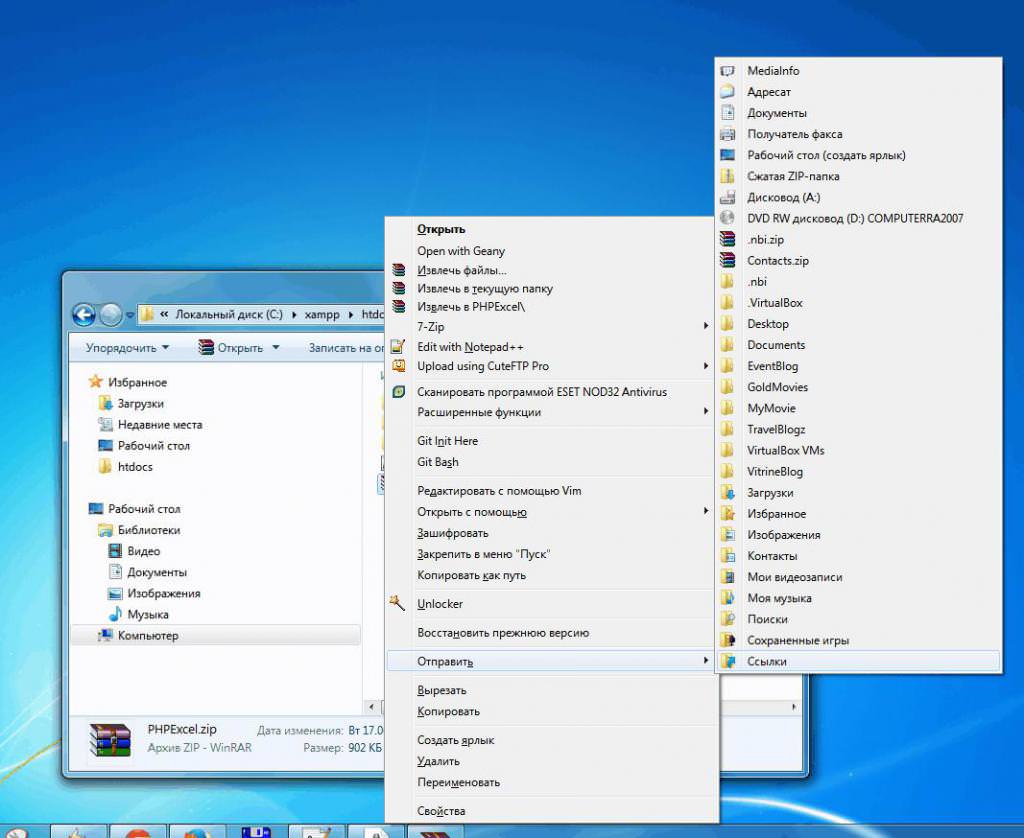
Так сказати, в контексті вибору об’єкта, для якого використовується додаткове меню, будуть доступні і різні команди (це буде розглянуто окремо).








